Cách Xem Mật Khẩu Wifi Trên Máy Tính Win 10 Đơn Giản Nhất | Lagihitech.vn
Cách Xem Mật Khẩu Wifi Trên Máy Tính Win 10 Đơn Giản
Cách xem mật khẩu wifi trên máy tính win 10 dù đơn giản nhưng không phải bạn nào cũng biết cách làm. Đây là một thao tác giúp cho bạn có thể lấy lại được mật khẩu của wifi đã được lưu trên máy tính mà bạn không nhớ.

Có rất nhiều lần chúng ta được hỏi mật khẩu wifi hiện tại đang sử dụng mà chúng ta không thể nhớ được. Vậy phải làm thế nào? Cách xem mật khẩu wifi trên máy tính win 10 mà Lagihitech giới thiệu đến bạn đọc dưới đây chính là những thông tin cần thiết dành cho bạn để bạn có thể xem lại mật khẩu và cung cấp cho người khác khi cần thiết.
- Cách xem mật khẩu wifi trên win 10 đang kết nối với máy tính
Wifi đang kết nối với máy tính nghĩa là ở thời điểm đó bạn đang sử dụng máy tính có kết nối với một wifi đó. Cách xem pass wifi trên win 10 đơn giản và có thể thực hiện theo nhiều cách khác nhau. Chúng ta cùng tìm hiểu từng cách thực hiện.
Cách 1: Thực hiện theo các cách thông thường
Bước 1: Đầu tiên bạn nhấn chuột phải vào biểu tượng wifi ở góc dưới bên phải màn hình. Biểu tượng này có thể khác nhau theo từng phiên bản win nhưng bạn có thể dễ dàng nhìn thấy. Nhấn Open network & Internet settings để mở giao diện cài đặt wifi cho máy tính.
Bước 2: Tại giao diện hiển thị ra, bạn nhấn vào chữ Wi-Fi.
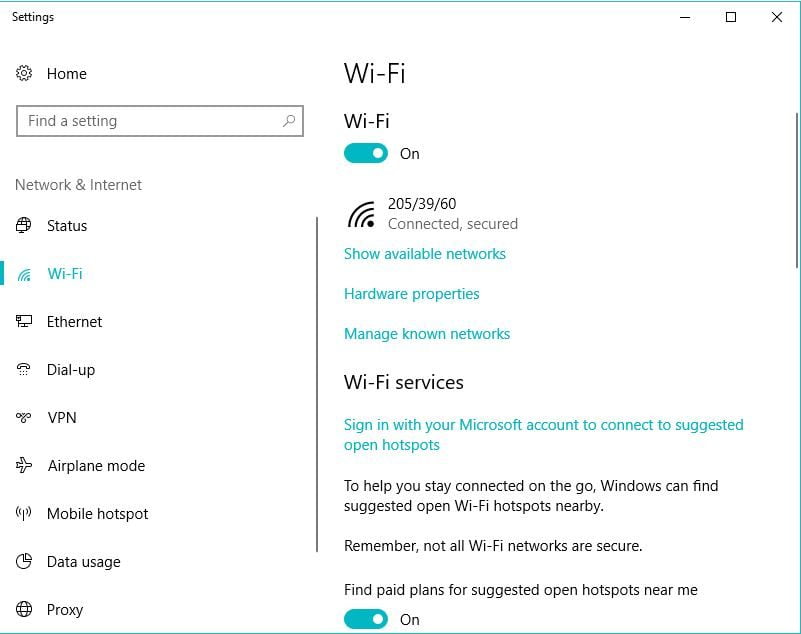
Bước 3: Nhấn vào Network and Sharing Center trong giao diện của Wi-Fi
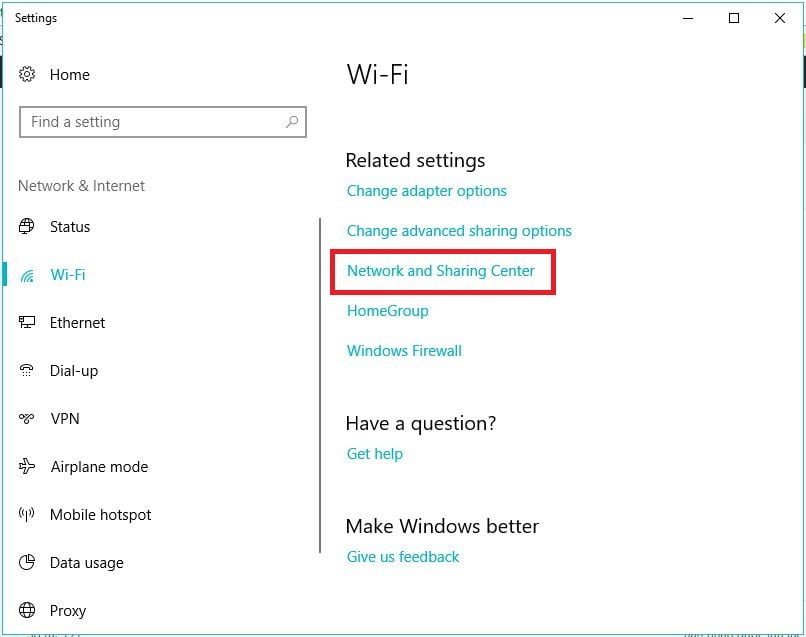
Bước 4: Chọn vào tên wifi mà bạn đang sử dụng trong mục Connections. Thường tên wifi đang sử dụng có màu xanh nên bạn có thể dễ dàng nhìn thấy.
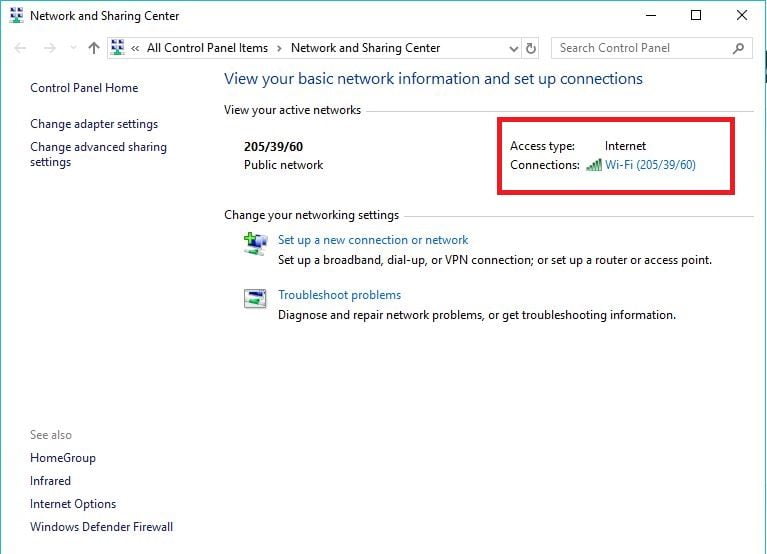
Bước 5: Sau khi chọn tên wifi sẽ có một cửa sổ mới được mở ra, bạn chọn Wireless Properties.
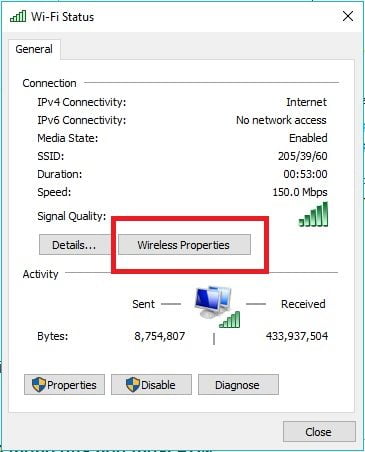
Bước 6: Chọn sang tab Security rồi tick vào ô Show Characters để hiển thị lên mật khẩu wifi đang được kết nối.
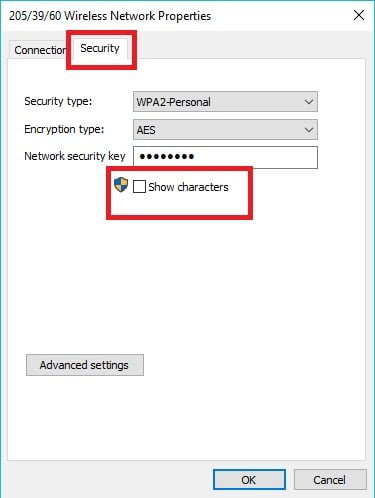
Cách 2: Cách xem pass wifi win 10 thông qua hộp thoại RUN
Đây là cách xem mật khẩu wifi win 10 nhanh chóng mà không chỉ sử dụng cho win 10, bất kì windows nào cũng có thể sử dụng cách này bởi giao diện của nó quen thuộc với mọi windows. Để xem pass wifi trên win 10 theo cách này thì bạn tiến hành theo các bước cơ bản sau
Bước 1: Mở hộp thoại Run lên bằng cách nhấn tổ hợp phím Windows + R. Sau khi hộp thoại Run khởi động, bạn nhấn friend.com.vn vào hộp thoại và nhấn Enter hoặc OK.
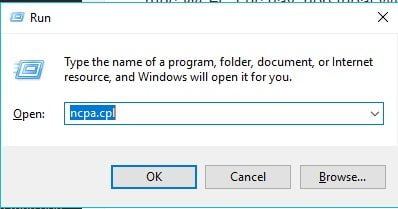
Bước 2: Khi một hộp thoại Network Connections được hiện ra, bạn click đúp để mở mục Wi-Fi. Lúc này, hộp thoại Wi-Fi Status sẽ được hiển thị ra, bạn nhấn chọn Wireless Properties, chuyển sang tab Security và nhấn Show Characters để hiển thị mật khẩu của wifi đang kết nối.
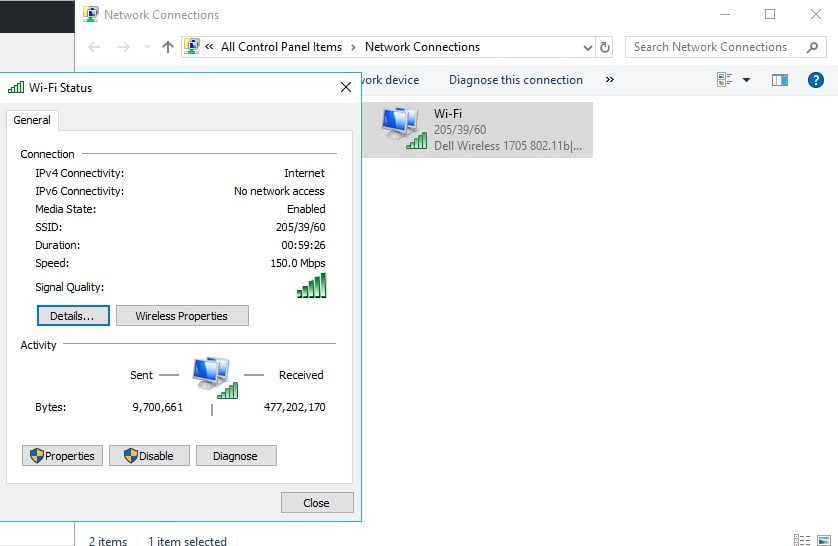
Trên đây là hai cách xem mật khẩu wifi trên máy tính win 10 với những wifi hiện đang được kết nối, vậy còn những wifi đã từng kết nối nhưng hiện tại không được sử dụng thì sao?
- Cách xem mật khẩu wifi win 10 với những wifi đã từng kết nối
Đây là cách xem mật khẩu wifi trên win 10 với những wifi đã từng được lưu trên máy tính mà hiện tại không sử dụng chúng nữa. Để xem được những mật khẩu này bạn thực hiện theo các bước sau:
Bước 1: Nhấn Start Menu, điền Windows Powershell và thanh tìm kiếm để mở chương trình.
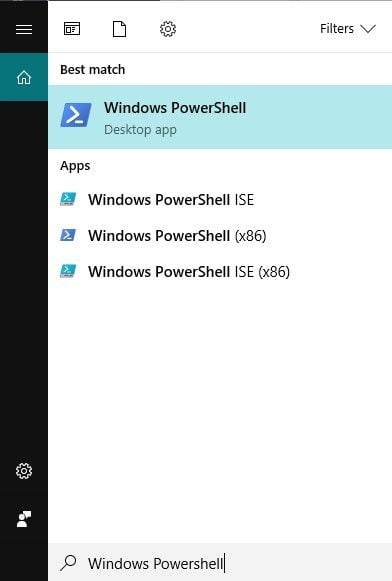
Bước 2: Gõ dòng lệnh netsh wlan show profile vào cửa sổ của Windows Powershell sau đó nhấn Enter. Đợi chương trình chạy xong, bên dưới mục user profiles sẽ hiển thị lên tất cả những wifi mà máy tính của bạn đã từng kết nối.
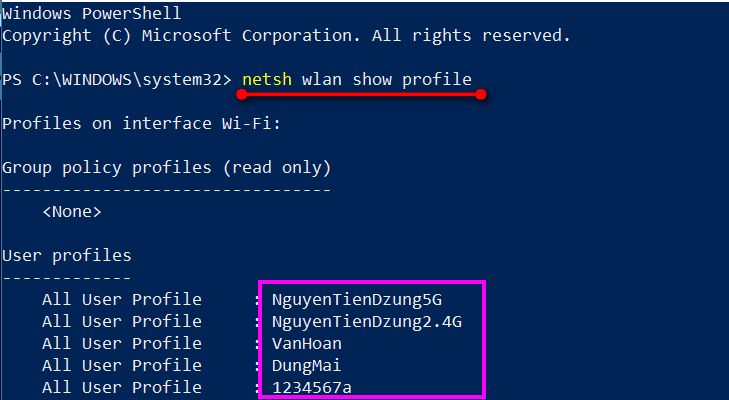
Bước 3: Để xem pass wifi trên win 10 của một mật khẩu bất kì nào đó bạn cần xem thì bạn gõ lệnh netsh wlan show profile “tên-wifi-cần-xem” key=clear sau đó nhấn Enter. Khi chương trình chạy xong, bạn tìm kiếm dòng Key Content: matkhau đây chính là mật khẩu mà bạn cần xem.
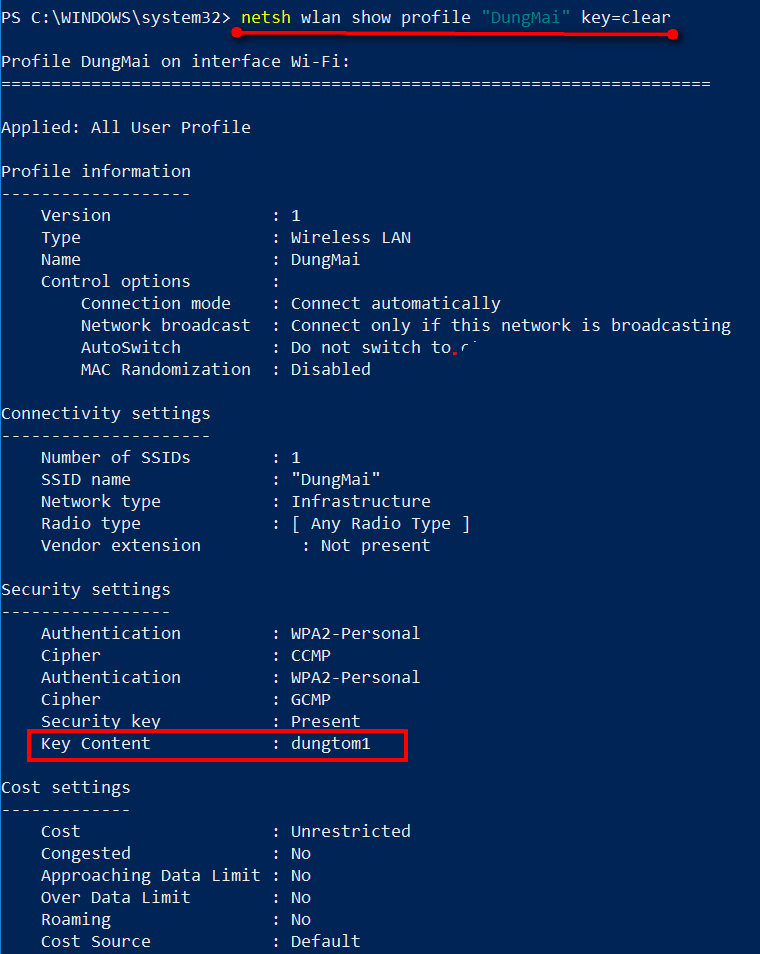
- Cách xóa mật khẩu wifi đã lưu trên win 10
Với những cách xem mật khẩu wifi trên win 10 đó, bạn có thể dễ dàng lấy lại được mật khẩu của bất kì wifi nào đã từng được lưu trên máy tính của bạn hoặc đang sử dụng để cung cấp cho người cần. Và những wifi bạn kết nối sẽ tự động được lưu vào trong bộ nhớ của máy tính. Cách xem pass wifi win 10 là vậy, vậy còn cách để xóa mật khẩu wifi đã lưu là gì? Lagihitech hướng dẫn bạn cách xóa mật khẩu wifi thông qua trình Settings đơn giản nhất. Để thực hiện xóa mật khẩu wifi đã lưu, bạn tiến hành theo các bước sau
Bước 1: Mở ứng dụng Settings trên máy tính của mình bằng cách nhấn Start Menu và chọn Settings hoặc biểu tượng răng cưa của Settings
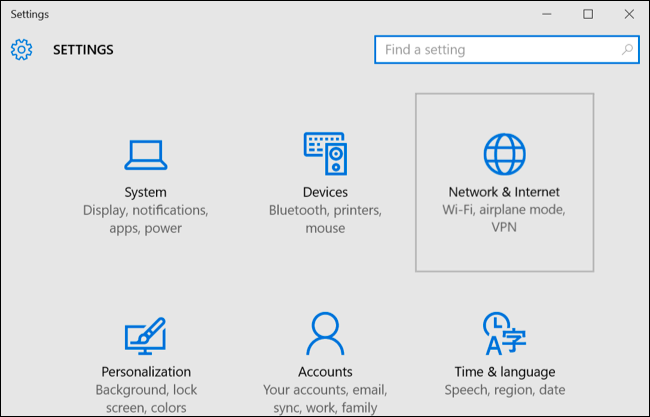
Bước 2: Trên giao diện Settings hiển thị ra, bạn chọn Wi-Fi, sau đó chọn Manage know networks. Tại đây mọi wifi đã từng được kết nối với máy tính sẽ hiển thị ra. Để xóa một mật khẩu của wifi bất kì nào đó, bạn chọn vào wifi đó và nhấn Forget. Vậy là mật khẩu của wifi đó đã được quên.
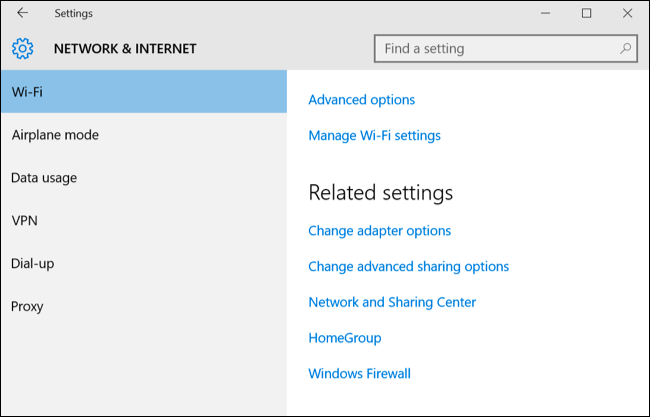
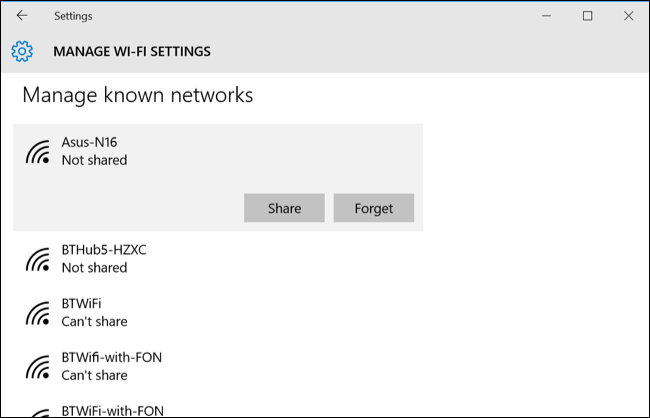
Trên đây là các cách xem mật khẩu wifi trên win 10 đang kết nối hoặc đã từng được kết nối, cũng như cách xóa mật khẩu wifi trên win 10 đã được lưu vào máy tính giúp cho bạn có thể quản lý được tài khoản wifi trên máy tính của mình, có thể cung cấp được pass wifi cho người khác ngay cả khi bạn không thể nhớ.
- Share CrocoBlock key trọn đời Download Crocoblock Free
- Cung cấp tài khoản nghe nhạc đỉnh cao Tidal Hifi – chất lượng âm thanh Master cho anh em mê nhạc.
- Điểm danh những mẫu xe mới của Honda năm 2020
- Cài Windows 10 báo lỗi Windows can’t be installed on driver 0 partitio
- Mẹo dân gian chữa khóc dạ đề – Bioamicus Việt Nam
- TOP 4 ứng dụng, phần mềm khóa ứng dụng iPhone hiệu quả nhất hiện nay
- AnkiMobile Flashcards Ứng dụng,Học tập
Bài viết cùng chủ đề:
-
Hỏi đáp: ăn chay ăn trứng gà công nghiệp có được không
-
Sửa lỗi mã hóa ký tự bị hỏng, bị lỗi trên Word 2019, 2016, 2013, 2010
-
10 Chuyện Tâm linh có thật – Nơi thế giới vô hình huyền bí
-
100+ Hình nền, ảnh Anime nữ cute girl, dễ thương máy tính, điện thoại
-
Hướng dẫn xử lý lỗi iphone 6 plus không nhận vân tay
-
Perfect Money là gì? Hướng dẫn sử dụng PM mới nhất 05/10/2021
-
Làm Sim Sinh Viên,Chuyển đổi gói cước Viettel,Vinaphone,Mobile tại simredep.vn
-
Bí quyết bắt Pokemon không cần di chuyển
-
Những phim có cảnh sex trần trụi bị cấm phát hành trên thế giới
-
Mạch đếm sản phẩm dùng cảm biến hồng ngoại – Học Điện Tử
-
6 Mẹo dân gian chữa rướn ở trẻ sơ sinh khi ngủ tự nhiên an toàn
-
Sao kê tài khoản ngân hàng ACB-những điều cần biết
-
Acer Iconia B1-723 – Chính hãng | Thegioididong.com
-
Cách khắc phục lỗi Voz không vào được bạn không nên bỏ qua
-
Tắt mở màn hình iPhone cực nhanh, không cần phím cứng – Fptshop.com.vn
-
[SỰ THẬT] Review bột cần tây mật ong Motree có tốt không?















